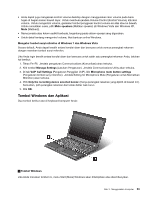Lenovo ThinkPad T420s (Indonesian) User Guide - Page 56
Menambahkan ikon UltraNav ke baki sistem, Panel sentuh, Menggunakan panel multisentuh
 |
View all Lenovo ThinkPad T420s manuals
Add to My Manuals
Save this manual to your list of manuals |
Page 56 highlights
Catatan: Anda dapat juga membuka jendela properti UltraNav dengan mengklik ikon UltraNav di baris tugas. Untuk detail, lihat instruksi di "Menambahkan ikon UltraNav ke baki sistem" pada halaman 38. Menambahkan ikon UltraNav ke baki sistem Untuk memudahkan akses ke properti UltraNav, Anda dapat menambahkan ikon UltraNav di baki sistem. Untuk mengaktifkan display ikon UltraNav di baki sistem, lakukan hal berikut: 1. Tekan Fn+F8. Panel dengan judul UltraNav Device Settings (Pengaturan Perangkat UltraNav) akan muncul. 2. Klik Manage Settings (Kelola Pengaturan) untuk membuka jendela properti Mouse. 3. Klik tab UltraNav. 4. Pilih kotak centang untuk ikon Show UltraNav icon on the system tray (Tampilkan UltraNav di baki sistem). 5. Klik OK atau Apply (Terapkan). 6. Jika komputer Anda adalah model Windows 7, klik Show hidden icons (Tampilkan ikon tersembunyi) di baris tugas. Ikon UltraNav akan ditampilkan. Untuk menambahkannya ke baris tugas secara permanen, klik Customize (Sesuaikan) dan lanjutkan ke tahap penyesuaian pengaturan. Kini Anda dapat mengubah properti UltraNav dengan mengklik ikon UltraNav di baki sistem. Panel sentuh Beberapa model dilengkapi fitur panel sentuh. Fitur ini membuat interaksi dengan komputer dengan cara yang bahkan lebih alami, karena Anda dapat menggunakan jari sebagai pengganti pena untuk navigasi saat sedang bepergian. Untuk satu kali klik, ketuk sekali display dengan jari Anda. Untuk dua kali klik, ketuk dua kali display tanpa jeda. Untuk klik kanan, ketuk sekali display dan kemudian tahan jari Anda di display hingga simbol lingkaran muncul. Saat Anda mengangkat jari Anda dari display, menu klik kanan akan terbuka. Menggunakan panel multisentuh Pada model yang memiliki fitur panel multisentuh, panel sentuh mendukung fungsi multisentuh sehingga Anda dapat memperbesar, memperkecil, menggulir, atau memutar objek pada layar sambil tetap melakukan penelusuran Internet atau membaca atau mengedit dokumen. Panel multisentuh mendukung fungsi sentuh kapasitif. Bahkan sedikit kontak antara jari Anda yang bermuatan elektron dengan kaca layar sudah mampu untuk mengaktifkan sistem pendeteksi kapasitif. Fungsi ini tidak berfungsi dengan benda mati, kuku, tangan yang menggunakan sarung tangan. Teknologi pencegah sentuhan telapak tangan (palm-rejection) yang canggih membantu Anda untuk mencegah kontak yang tidak disengaja dengan jari yang dapat mengganggu proses input jari. Saran dalam menggunakan panel sentuh Berikut adalah beberapa saran dalam menggunakan panel sentuh: • Panel sentuh merupakan panel kaca yang dilapisi dengan film plastik. Jangan gunakan pena atau objek metal karena hal tersebut dapat merusak panel sentuh atau menyebabkannya mengalami gangguan fungsi. • Dalam penggunaan panel sentuh, lama kelamaan mungkin akan terlihat ada ketidaksesuaian antara titik yang Anda sentuh dengan jari (atau dua jari) selama penggunaan sentuhan jari dengan posisi aktual di layar. Untuk menghindari hal ini, secara teratur perbaiki keakuratan input jari dengan menggunakan Settings Utility (Utilitas Pengaturan) panel sentuh. 38 Panduan Pengguna